苹果手机怎么设置DNS iPhone8更改DNS详细图文教程
互联网2022-09-11 17:53
苹果手机可能由于DNS设置不当导致iPhone上网速度非常慢,尤其是打开网页简直让人无法接受,此时我们只要手动设置iPhone的DNS即可,那么苹果手机怎么设置DNS?iPhone8怎么更改DNS?下文位大家带来iPhone8更改DNS详细图文教程
iPhone8怎么设置DNS呢?有的时候我们会发现iPhone上网速度非常慢,尤其是打开网页简直让人无法接受。对于这种情况可能存在的就是DNS设置不当导致的,那么这个时候我们可以手动设置iPhone8的DNS,从而改善网络连接问题。另外,有些时候要屏蔽某些视频广告或者提升网络安全,也可以通过设置安全DNS来解决。那么苹果手机怎么更改DNS?下面以iPhone8为例,详细介绍下DNS设置方法。

1、第一步我们依次进入到iPhone8的系统「设置」->「无线局域网」设置页面,如下图所示。
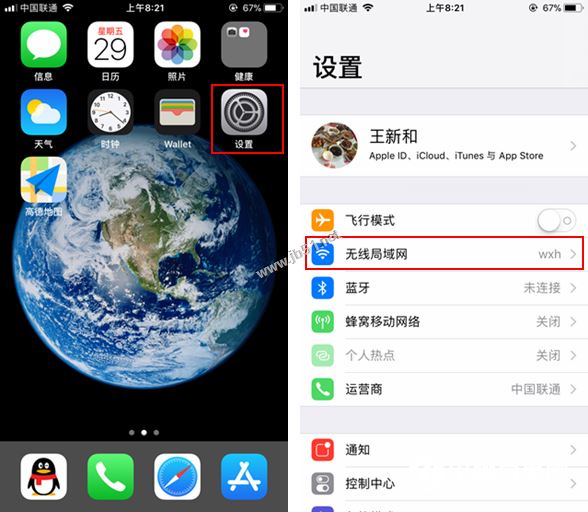
2、然后点击iPhone8已经连接的WiFi网络名称后面的「i」图标,查看详细网络信息,之后就可以看到DNS选项,配置DNS,如图所示。
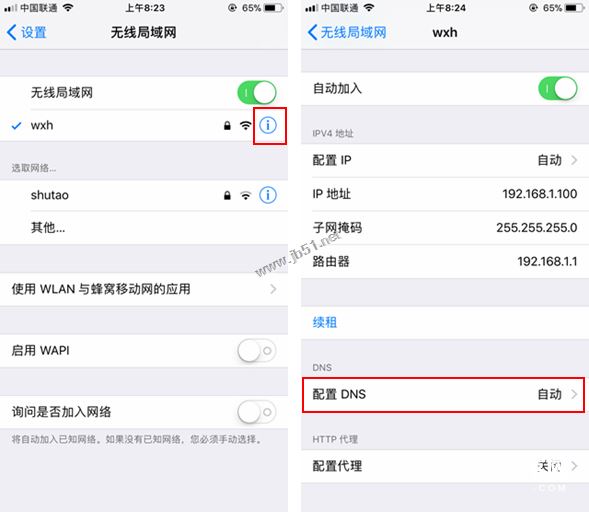
一般需要填写2组DNS地址,两者之间用逗号间隔。一般常用的DNS地址有8.8.8.8(谷歌全球公告DNS),另外还有114.114.114.114等。此外,阿里公共安全DNS和百度公共DNS也可以使用。
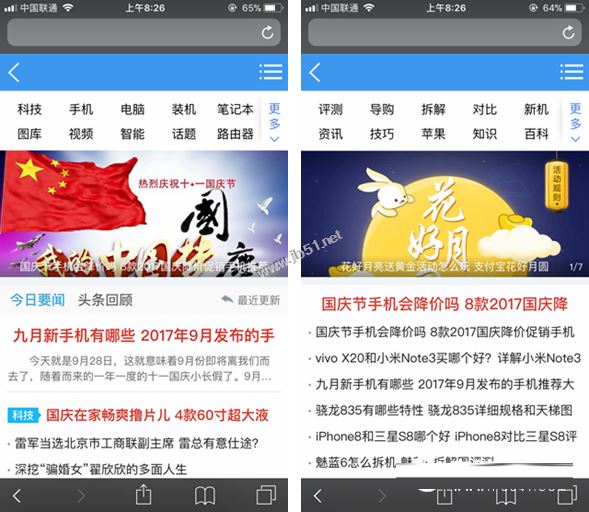
推荐阅读
 扫码访问
扫码访问 扫码访问
扫码访问


